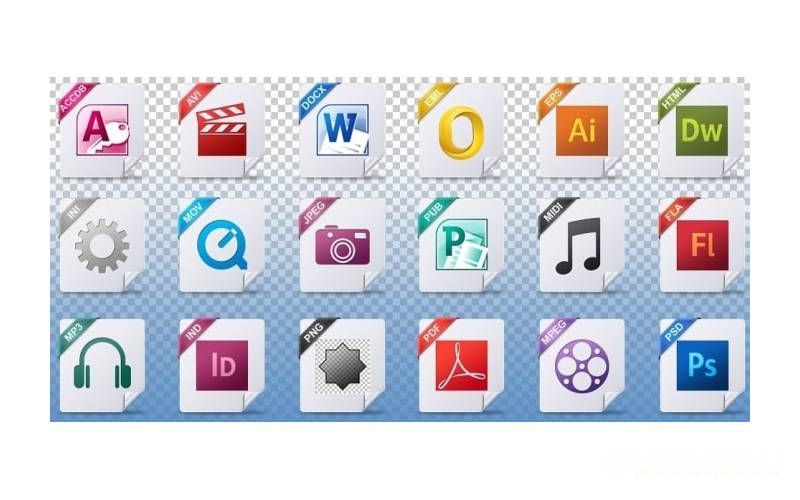Формат файла что это
Формат файла
Формат — спецификация структуры данных, записанных в компьютерном файле. Формат файла обычно указывается в его имени, как часть, отделённая точкой (обычно эту часть называют расширением имени файла, хотя, строго говоря, это неверно). Например, окончание имени (расширение) «.txt» обычно используют для обозначения файлов, содержащих только текстовую информацию, а «.doc» — содержащих текстовую информацию, структурированную в соответствии со стандартами программы Microsoft Word. Файлы, содержимое которых соответствует одному формату (реже — одному семейству форматов), иногда называют файлами одного типа.
Так как общепринятая в вычислительной технике концепция файла — неструктурированная последовательность байтов, компьютерные программы, сохраняющие в файлах структурированные данные, должны как-то преобразовывать их в последовательность байтов и наоборот (в ООП эти операции называются, соответственно, «сериализацией» и «десериализацией»; для текстовой информации последнее также называется «разбор» или «парсинг»). Алгоритм этого преобразования, а также соглашения о том, как различные фрагменты информации располагаются внутри файла, и составляют его «формат».
Различные форматы файлов могут различаться степенью детализации, один формат может быть «надстройкой» над другим или использовать элементы других форматов. Например, текстовый формат накладывает только самые общие ограничения на структуру данных. Формат HTML устанавливает дополнительные правила на внутреннее устройство файла, но при этом любой HTML-файл является в то же время текстовым файлом.
Содержание
Спецификации
Для многих форматов файлов существуют опубликованные спецификации, в которых подробно описана структура файлов данного формата, то, как программы должны кодировать данные для записи в этот формат и как декодировать их при чтении. Большинство таких спецификаций свободно доступны, некоторые распространяются за плату.
Иногда компании могут считать определённые форматы файлов своей коммерческой тайной и не публиковать их. Хорошо известный пример — форматы файлов пакета Microsoft Office. В некоторых случаях компания, выпустившая приложение, просто не считает нужным тратить время на написание подробной спецификации.
Если спецификация формата недоступна, то для обеспечения совместимости программы с данным форматом приходится заниматься обратной разработкой. В большинстве или во всех странах форматы файлов не защищены законами об авторских правах. Однако в некоторых странах патентами могут быть защищены алгоритмы, используемые для кодирования данных в какой-либо формат. Например, в широко распространённом формате GIF использовался патентованный алгоритм (срок действия патентов в разных странах истек в 2003-2004 гг.), что привело к разработке альтернативного формата PNG.
Определение типа файла
Для того, чтобы правильно работать с файлами, программы должны иметь возможность определять их тип. По историческим причинам, в разных операционных системах используются разные подходы для решения этой задачи.
Расширение имени файла
Некоторые операционные системы, например, CP/M, DOS, и Microsoft Windows используют для определения типа файла часть его имени, т. е. «расширение имени файла». В старых операционных системах это были три символа, отделённые от имени файла точкой (в файловых системах семейства FAT имя и расширение хранились отдельно, точка добавлялась уже на уровне ОС); в более новых системах расширение может являться просто частью имени, и тогда его длина ограничена только неиспользованной длиной имени (которая может составлять, например, 255 символов). Например, HTML-файлам может соответствовать расширение «.htm» или «.html».
Магические числа
Другой способ, широко используемый в UNIX-подобных операционных системах, заключается в том, чтобы сохранить в самом файле некое «магическое число» (сигнатуру) — последовательность символов, по которой может быть опознан формат файла. Первоначально этот термин использовался для специального набора 2-байтовых идентификаторов, сохраняемых в начале файла (эта практика перекочевала и в другие ОС, например, MZ в MS-DOS), однако, любая последовательность символов, характерная для данного формата, может быть использована как «магическое число».
Для определения формата файла служит команда file, которая использует файл /usr/share/misc/magic
Метаданные
Некоторые файловые системы позволяют сохранять дополнительные атрибуты для каждого файла, т. е. «метаданные». Эти метаданные можно использовать для хранения информации о типе файла. Такой подход используется в компьютерах Apple Macintosh. Метаданные поддерживаются такими современными файловыми системами как HPFS, NTFS, ext2, ext3 и другими. Недостатком этого метода является плохая переносимость — при копировании файлов между файловыми системами разных типов метаданные могут быть потеряны.
Типы данных, определённые стандартом MIME, широко используются в различных сетевых протоколах, однако в файловых системах они пока применяются редко.
Национальная библиотека им. Н. Э. Баумана
Bauman National Library
Персональные инструменты
Формат файлов
Содержание
Спецификации
Для многих форматов файлов существуют опубликованные спецификации, в которых подробно описана структура файлов данного формата, то, как программы должны кодировать данные для записи в этот формат и как декодировать их при чтении. Большинство таких спецификаций свободно доступны, некоторые распространяются за плату.
Иногда компании могут считать определённые форматы файлов своей коммерческой тайной и не публиковать их. Хорошо известный пример — форматы файлов пакета Microsoft Office. В некоторых случаях компания, выпустившая приложение, просто не считает нужным тратить время на написание подробной спецификации.
Если спецификация формата недоступна, то для обеспечения совместимости программы с данным форматом приходится заниматься обратной разработкой. В большинстве или во всех странах форматы файлов не защищены законами об авторских правах. Однако в некоторых странах патентами могут быть защищены алгоритмы, используемые для кодирования данных в какой-либо формат. Например, в широко распространённом формате GIF использовался патентованный алгоритм (срок действия патентов в разных странах истек в 2003-2004 гг.), что привело к разработке альтернативного формата PNG. [Источник 1]
Определение типа файла
Тип файла — это информация для быстрой идентификации содержимого файла операционной системой и пользователем без необходимости считывания всего содержимого файла. Благодаря этой информации пользователь приблизительно знает тип содержащейся информации в файле, а в операционной системе может быть сопоставлена программа для обработки файлов данного типа. Для того, чтобы правильно работать с файлами, программы должны иметь возможность определять их тип. По историческим причинам, в разных операционных системах используются разные подходы для решения этой задачи. [Источник 1]
Расширение файла
Каждый файл создан какой-то программой и для чего-то предназначен. Форматов файлов существует тысячи, но лишь небольшую часть из них удается напрямую открыть какой-либо программой.
На данный момент типов файлов насчитывается более 6500 уникальных расширений файлов и 7500 форматов. На одно расширение может приходиться несколько форматов файлов, т.к. файл одного и того же расширения может содержать различные данные и, соответственно, открываться различными приложениями.
Документы Microsoft Word также могут включать в себя изображения, диаграммы, таблицы, сценарии. Кроме различных объектов, текста и информации о его форматировании, файл DOC содержит параметры самого документа, печати. [Источник 2]
Файл MOV используется для хранения фильмов и других видеоматериалов. Формат файла и технология сжатия видео разработаны компанией Apple. Совместим как с платформой Mac OS, так и с Windows.
Проигрыватель Windows Media воспроизводит не все версии формата. Для просмотра файлов MOV поздних версий рекомендуется использовать программу Apple QuickTime Player. [Источник 4]
PDF-документы могут быть открыты с помощью бесплатной версии Adobe Reader или web-плагина, который доступен для большинства интернет-браузеров. В некоторых браузерах, в частности, в Google Chrome обеспечена поддержка этого формата даже без установленного плагина. Редактировать файлы PDF можно с помощью платной версии Adobe Reader. Также, существует огромное количество программ как для открытия и работы с данным форматом, так и для конвертации других документов из/в этот формат.
Магические числа
Магические числа Другой способ, широко используемый в UNIX-подобных операционных системах, заключается в том, чтобы сохранить в самом файле некое «магическое число» (сигнатуру) — последовательность символов, по которой может быть опознан формат файла. Первоначально этот термин использовался для специального набора 2-байтовых идентификаторов, сохраняемых в начале файла (эта практика перекочевала и в другие ОС, например, MZ в MS-DOS), однако, любая последовательность символов, характерная для данного формата, может быть использована как «магическое число».
Для определения формата файла служит команда file, которая использует файл /usr/share/misc/magic
Метаданные
Некоторые файловые системы позволяют сохранять дополнительные атрибуты для каждого файла, то есть «метаданные». Эти метаданные можно использовать для хранения информации о типе файла. Такой подход используется в компьютерах Apple Macintosh. Метаданные поддерживаются такими современными файловыми системами, как HPFS, NTFS, ext2, ext3 и другими. Недостатком этого метода является плохая переносимость — при копировании файлов между файловыми системами разных типов метаданные могут быть потеряны. [Источник 1]
Расширение файлов для Windows
Расширение файлов MacOS
Образы диска. Image
Кроме перечисленных Stuffit Expander, прекрасно справляется и другими архивами: rar, zip, а также с юниксовыми форматами, gzip, tar, gz, zip.
На iMac используются те же форматы текстовых документов, что и на PC.
Расширение файлов в Linux
Файлы в Linux могут иметь расширения, которых вы ранее не встречали, могут иметь не одно расширение, или не иметь его вовсе. Имена файлов могут начинаться с символа «.», а также могут включать другие символы, в том числе пробелы.
Сжатые и архивные файлы
Файлы программ и скриптов
Определение типа файла
Расширения файлов используются не всегда и часто используются неверно. Что делать, если файл не имеет расширения или оно не соответствует типу файла?
В этом случае может быть полезна команда file.
Например, вам попался файл с названием example без расширения. Используя команду file, вы сможете увидеть тип файла:
Пробелы в именах файлов Хотя имена файлов в Linux и могут содержать пробелы, управление такими файлами из командной строки может вызвать некоторые затруднения. Командная строка воспринимает пробел как разделитель между именами файлов или командами и может неверно истолковать такие имена. При совершении действий над файлами, содержащими в имени пробелы, такие имена файлов заключаются в кавычки. [Источник 8]
Символы в именах файлов
Имена файлов могут содержать знаки пунктуации. Однако имейте в виду, что эти специальные знаки имеют в командной строке специальное назначение и их использование может вызвать ошибку. Обычно рекомендуется не использовать в именах файлов специальные символы. Если вы все же решили включить в имя файла какой-то специальный символ, при совершении действий над таким файлом необходимо заключить его имя в кавычки.
Существуют специальные символы, которые не могут входить в имя файла. Например, нельзя включить в имя файла символ «/», потому что так обозначается каталог. Нельзя назвать файл «.», поскольку так обозначается текущий каталог, или «..», поскольку так обозначается каталог, расположенный на уровень выше текущего.
Файлы с несколькими расширениями Имена файлов могут иметь несколько расширений. Знак «.» может находиться в середине имени файла и не являться границей между собственно именем и расширением, или же файл действительно может иметь не одно расширение. Несколько расширений может появиться в результате применения к файлу нескольких программ или команд. Чаще всего это происходит при сжатии файлов. [Источник 8]
Все о том, что такое формат и расширение файла. Как изменять и чем открыть
Жесткий диск персонального компьютера наполнен различными данными. Поэтому следует разобраться, какие бывают форматы файлов, и для каких целей они используются. Знание основных расширений существенно облегчает поиск информации на ПК, а также процесс очистки его от ненужной информации. В зависимости от того, какое файл имеет расширение, его можно открыть и отредактировать, либо стандартными средствами ОС Windows, либо сторонними программными продуктами, которые потребуется сперва отыскать и установить. Расширение файла можно сделать видимым, либо скрыть.
Что такое форматы файлов и расширения файлов. В чем разница?
Отметим, что расширение файла и формат – это понятия близкие, но не взаимозаменяемые. Их не следует путать. Файлы одинакового формата могут иметь различные расширения.
Изучая форматы файлов, операционная система распознает их содержимое, а также подбирает соответствующее приложение, чтобы обеспечить взаимодействие с выбранным материалом. Существует множество форматов: графические, офисные, установочные, архивные, музыкальные, системные, служебные и другие. Расширение в имени файла находится по правую сторону от точки – это всего несколько латинских букв. Операционная система благодаря этим данным, определяет программу, которой будет открыт выбранный файл.
Немного практики. Один формат — разные расширения
Описанную выше теорию подкрепим простым примером. Часто на практике мы встречаемся с файлами, которые содержат в себе различную документацию, рассказы, схемы и списки. В данном случае, речь идет о текстовом формате, он взаимодействует с различными офисными программами, поэтому его также можно назвать офисным. При этом, мы сами можем создать документы, используя редактор Word либо стандартное приложение «Блокнот». Полученный в результате файл будет обладать различным расширением. Таким образом, мы на практике доказали, что расширение файлов в Windows и форматы – это разные понятия. Не следует их путать в будущем.
Как поменять расширение файла и настройка его видимости
Если вы знаете, какое расширение имеют файлы, при необходимости вы можете его сменить. Иногда недостаточно внести правки в имя файла для такого преобразования, а требуются особые программы – конвертеры.
Если ваша операционная система настроена таким образом, что возле каждого файла видно расширение, его можно скрыть. Для этого в настройках системы существует специальный раздел «Параметры папок».
Здесь нам необходимо обратить внимание на вторую вкладку. В ней содержаться различные дополнительные параметры. Среди них есть и функция, которая позволяет выбрать скрывать или отображать расширения файлов в их именах.
Коротко о типах расширений
Список из 10 расширений файлов, которые используются чаще всего выглядит следующим образом:
Некоторые из них мы обсудим отдельно.
Открываем файл с определенным расширением нужным приложением
Файлы различных форматов обладают расширениями, которые служат указателями для приложений. Но не все так просто, поскольку одинаковое расширение может быть открыто различными программами. К примеру, пользователь может одновременно установить на компьютер целый ряд видеоплееров. AVI – это наиболее распространенное расширение файлов видео, поэтому его откроет любое из этих приложений. Но если просто запустить видеоролик, он будет открыт той программой, которая указана «по умолчанию». Этот параметр можно настроить в ручном режиме. Для этого нажимаем на необходимый нам файл правой кнопкой мыши. В возникшем меню используем пункт «Свойства». Открывается окно, в котором нас интересует строка «Приложение». Именно здесь можно узнать программу, которая взаимодействует с данным типом файлов. При необходимости можно использовать функцию «Изменить», и подобрать более подходящее приложение. Кроме предложенных системой вариантов, программу можно указать самостоятельно, посредством кнопки «Обзор». Если файл отказывается взаимодействовать с выбранным приложением, снова повторяем описанную процедуру и указываем более подходящую программу.
Смена приложений никак не влияет на расширение файла.
Графические форматы и расширения файлов
Существуют следующие форматы растровых файлов: JPEG, PCX, PNG, BMP, CALS, TIFF.
Один из наиболее распространенных в настоящее время графических форматов, в котором обычно хранятся фотографии и прочие растровые изображения большого объема.
Формат JPEG может также иметь такие расширения:
Благодаря алгоритму JPEG можно проводить сжатие изображений с потерями качественных показателей, либо с сохранением изначальных данных. Файлы указанного формата можно открыть одной из следующих программ:
Это растровый формат, который представляет пользователю графические данные и был создан компанией ZSoft Corporation. Перед нами по сути аналог BMP. Его активно используют приложения для сканирования и работы с факсами. Многостраничным факсовым документам присваивается расширение DCX. Данный формат является аппаратно-зависимым. Используемый данным решением алгоритм сжатия отличается высокой скоростью обработки и небольшим объемом полученных данных, однако он демонстрирует малую эффективность при обработке графических данных с большим количеством деталей, например, фотографий. Сжатие без потерь не предусмотрено. Открыть PCX можно одним из следующих приложений:
Это растровый графический формат, который чаще-всего требует больше пространства на диске по сравнению с jpeg, однако у него есть ряд сильных сторон. К примеру, файлы такого формата хранят данные о прозрачности фона. Данное решение имеет открытый исходный код. PNG наиболее активно применяется в сети Интернет. С ним взаимодействует множество графических и видео редакторов. Данные в этом формате особо востребованы у видеомонтажёров и дизайнеров. Эти специалисты передают в PNG исходные материалы, после чего начинают их обработку. Открыть файлы такого типа можно одним из следующих приложений:
Формат несжатой растровой графики. Заголовок такого файла содержит данные об изображении — количество цветов, глубину пикселей, высоту и ширину рисунка, размер файла. Обычно после заголовка следует палитра. Далее расположена информация, идентифицирующая цвет каждого пикселя и его положение. Файлы такого типа поддерживают несколько вариантов глубины цвета. Открыть помогут программы:
Это файл календаря. Его можно открыть одним из следующих приложений:
Этот формат рассчитан на хранение растровых графических данных. Он применяется для получения текстовой информации со сканера, после чего можно эффективно провести ее распознание. Данное решение активно применяется в полиграфической сфере, а также для пересылки данных по электронной почте. Открыть файл TIFF можно одним из следующих приложений:
Также следует обсудить векторные форматы файлов графики: DXF, DWG, HP-GL.
Это векторный формат, который обладает открытым исходным кодом. Посредством данного решения производится обмен информацией между программами САПР. Его создателем является компания Autodesk. Изначально он был задействован для чертежей, изготовленных в приложении AutoCAD. Файлы DXF можно открыть одной из следующих программ:
Это графический файл, который чаще всего используется для создание чертежей в приложении AutoCAD. Помимо указанной программы взаимодействие с ним можно обеспечить посредством следующих решений:
это формат файла, который содержит в себе информацию о настройках принтера Hewlett-Packard. Материалы такого типа можно открыть одним из следующих приложений:
Полиграфия — pdf
Файл формата «ПДФ» — это документ, который создается при помощи приложения Adobe Acrobat. Широкое распространение данного решения обусловлено тем, что с ним могут взаимодействовать почти любые операционные системы и устройства. Благодаря этому очень легко организовать обмен документацией в указанном формате. Формат PDF можно открыть одним из следующих приложений:
Интернет
Далее приведем виды форматов файлов, которые обычно присваиваются веб-страницам – это php, htm и html. Соответствующие расширения также могут иметь скрипты. Взаимодействовать с ними можно различными приложениями, среди них следующие:
Архивные форматы файлов
Для сжатия информации используются следующие форматы: jar, gz, gzip, tar, 7z, zip, rar.
Это формат, который является архивом Java. По сути, это привычный ZIP-пакет, который имеет часть программы, написанной на языке Java. Файл JAR может быть исполняемым, если в нем содержится компонент MANIFEST.MF, он располагается в папке META-INF и содержит информацию о классе программы. JAR можно открыть одним из следующих приложений:
GZ (gzip)
Это архив, который можно сделать при помощи инструмента gzip. Данное приложение применяет в своей работе алгоритм DEFLATE. Наибольшее распространение, это решение получило в системах UNIX, там оно стало стандартом в области сжатия информации. Обеспечить взаимодействие с форматом GZ помогут следующие приложения:
Расширение tar является общепринятым форматом для архивных данных, присутствующих в ОС на базе Unix. Данное решение используется для передачи различного ПО, а также для непосредственного формирования архива. Такой пакет сохраняет множество данных: временные метки, имя владельца, группу файлов, структуру каталогов. Открыть его можно следующими приложениями:
Это файловый архив для создания которого используется инструмент 7-Zip. Приложение отличается высоким уровнем сжатия информации и распространяется свободно. Оно построено на базе открытого исходного кода. В данном инструменте применяется многопоточность – до восьми одновременных потоков. Формат 7z можно открыть следующими приложениями:
Формат файла, который обеспечивает архивацию и сжатие данных. Данное решение было разработано Филом Кацем для приложения PKZIP. Сегодня создано большое количество других программ для взаимодействия с указанным форматом, и среди них следующие:
Это файловый архив, в котором могут находиться, как файлы, так и папки, сжатые посредством технологии RAR. Формат обладает более высоким уровнем сжатия информации. Такой результат обеспечивается посредством особого запатентованного алгоритма. Программу WinRAR создал программист Евгений Рошал, также для взаимодействия с форматом можно использовать такие приложения:
Аудио форматы файлов
Существуют следующие форматы музыкальных файлов: aac, m4a, wma, ac3, ogg, ape, flac, mp3.
Это формат аудиофайла, который имеет некоторые преимущества перед MP3. Он обеспечивает меньшие потери качества, при аналогичном размере преобразованного файла. Данное решение создавалось в 1997 году, как альтернатива MP3, оно относится к семье MPEG-2. AAC – это незащищённый файл без контейнера. Открыть его можно такими приложениями:
Формат m4a
Относится к незащищенным аудиофайлам, кодирование которых осуществлялось посредством AAC. Открыть m4a можно одним из следующих приложений:
Формат WMA
Имеют аудиофайлы, для создания которых применялся кодек Windows Media Audio. Данное решение является собственностью компании Microsoft, оно обладает рядом схожих черт с MP3. WMA нередко применяется для воспроизведения музыкальных файлов в сети Интернет. Открыть файлы такого типа можно одним из следующих приложений:
Формат AC3
Имеют аудиофайлы, соответствующие стандарту Dolby Digital. В данном случае звук кодируется, как шесть независимых каналов, которые при воспроизведении на соответствующей системе, создают объем и эффект присутствия. Данное решение нашло широкое применение в киноиндустрии. Воспроизвести файл в формате AC3 помогут такие приложения, как:
Формат Ogg
Является контейнером для хранения субтитров, звука, а также видео в разнообразных форматах. Ogg представляет собой открытый стандарт. Он распространяется свободно и не обладает лицензионными или патентными ограничениями. Ogg может содержать потоки, преобразованные разными кодеками. Открыть Ogg помогут следующие приложения:
Формат APE
Имеют аудиофайлы, сжатые кодеком Monkey’s Audio, которые при этом не имеют качественных потерь. Данное решение позволяет исправлять ошибки в записи и добавлять теги. Кодек Monkey’s является бесплатным дополнением. Аудио APE, если сравнивать его с MP3, требует больше пространства, однако и качество у него выше. Открыть помогут следующие приложения:
Формат FLAC
Имеют аудиофайлы, преобразованные без качественных потерь, при их сжатии применяется специальный кодек с открытым кодом. Данное решение уступает MP3 по показателям сжатия, однако качество звука у него выше. Формат оценят меломаны и любители собирать собственные музыкальные коллекции. Взаимодействовать с FLAC можно посредством следующих приложений:
Формат MP3 используют сжатые аудиофайлы. Создателем данного решения выступила группа Moving Picture Experts. Формат применяет сжатие аудио Layer 3. В MP3 чаще всего хранят музыку и аудиокниги. Качество звука в данном формате приближается к показателям CD, а объем преобразованного файла в десять раз меньше, чем в случае с AIFF и WAV. Открыть помогут следующие приложения:
Другие популярные и частые форматы файлов
Далее обсудим форматы файлов данных: exe, msi, txt, dll, ini.
Формат EXE имеют исполняемые файлы в операционных системах Windows и DOS, приложения. Самораспаковывающиеся архивы также могут обладать таким расширением. Любой файл EXE, как правило, можно запустить двойным кликом мыши, если используется ОС Windows. На других платформах обеспечить взаимодействие с указанным форматом помогут эмуляторы. Открыть EXE можно посредством приложений:
Формат MSI имеют установочные пакеты, используемые операционной системой Windows. Данное решение применяется для обновления самой платформы, либо используется другими разработчиками для инсталляции различного ПО. MSI включает в себя составной документ OLE, содержащий базу данных из связанных таблиц, в которых указаны всевозможные данные о приложении. Открыть помогут :
Формат TXT имеют файлы, которые содержат текстовые данные. Информация в таких документах зачастую организована в форме строк. Также в TXT может иметь, как неформатированный, так и размеченный вид. При необходимости форматирование может быть задано для любого символа: размер, начертание, шрифт. Открыть TXT помогут следующие приложения:
Формат файла DLL имеет динамическая библиотека, она дает возможность приложениям получать доступ к системным функциям. DLL-элемент может быть составной частью операционной системы Windows, либо сторонних программ, работающих в этой оболочке. Посредством такого решение может быть обеспечена работа с жестким диском либо другими устройствами. Открыть DLL помогут :
Формат INI имеют файлы конфигурации, которые задействуют в своей работе различные приложения Windows. В таких документах, как правило, хранятся определенные настройки. Структура материала разделена на секции. Имена секций отмечены квадратными скобками. Каждая из них может включать в себя несколько значений вида: «Параметр=Значение». Открыть INI можно посредством следующих приложений: